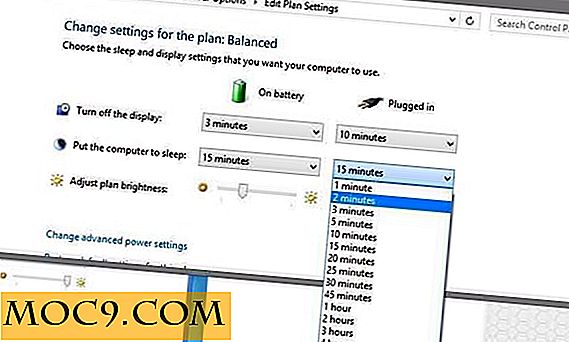Damp ikke åpning? Her er noen løsninger
Steam er de fleste PC-spillernes vindu på spillverdenen. Microsoft kan eie Windows, men Valve eier spill på Windows takket være den allmektige og super-praktiske plattformen. Men selv de beste programvarene kan ha sine dårlige dager, og Steam - det er det komplekse dyret som det er - kunne ikke åpne for deg for en rekke årsaker.
Her skal vi gå gjennom de vanligste årsakene til at Steam ikke åpner på PCen og våre løsninger for å fikse dem.
Kontroller først om dampserveren er nede
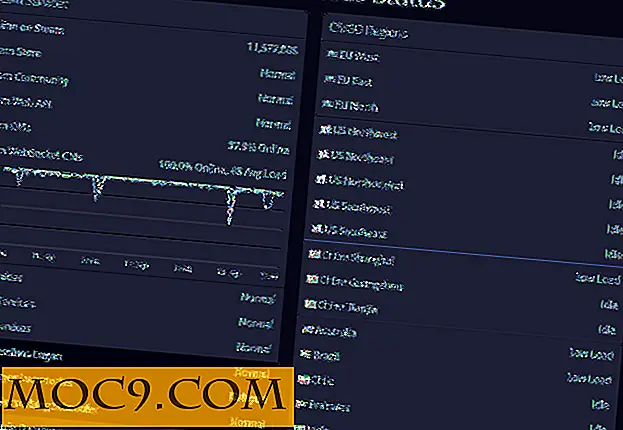
Når ting går galt, kan instinktet rive håret ditt, forbanne lykken, og begynne å lete etter tøffe, teknologiske løsninger på hva du mener må være et forferdelig, potensielt dødelig problem med PCen.
Ikke gjør det. Det aller første du bør gjøre er å sjekke om Steam-serverne er nede - noe som kan skje når det er vedlikehold eller en slags problem som forårsaker en feil. Det beste stedet å gjøre dette, uansett hvor du er i verden, er Steamstat.us som gir detaljert informasjon om serverbelastninger, hvilke servere er oppe og så videre.
Gå til dette nettstedet og se om den regionale serveren din har problemer. Hvis det er, må du kanskje bare vente det. Hvis ikke, les videre.
Ingenting skjer når jeg prøver å åpne damp
Steam er delt opp i noen få separate prosesser på PCen din, som hjelper det å kjøre fint og jevnt. Noen ganger når du prøver å åpne Steam, kan det føre til en mindre feil der prosessen starter på PCen, men Steam vises ikke på skrivebordet eller meldingsområdet. Du prøver å åpne den igjen, men det skjer ingenting.
Dette kan skyldes at dampprosessen har startet, men den delen som omhandler å vise Steam-brukergrensesnittet, har ikke. Hvis dette skjer med deg, trykk Ctrl + Shift + Esc. I oppgavebehandling klikker du på "Flere detaljer" nederst til venstre hvis det ikke allerede er valgt, og deretter rull ned i prosesslisten til du kommer til "Steam - Steam Bootstrapper, Client Service, WebHelper" og så videre. Høyreklikk på alle Steam-prosesser du ser her, og klikk på "Sluttoppgave."

Når ikke flere dampprosesser er åpne, prøv å åpne damp igjen, og det skal fungere.
"Kunne ikke laste SteamUI.dll"
Et av de vanligste problemene med Steam er den fryktede Steamui.dll-feilen der Steam ikke finner DLL-filen den trenger å åpne. Det er noen mulige løsninger på dette.
En av disse er å lure Steam inn i å tenke den nåværende versjonen av Steam du kjører, er en beta. For å gjøre dette, gå til Steam installasjonsmappen ("C: \ Program Files \ Steam" som standard), og finn "Steam.exe." Høyreklikk det, og klikk deretter Opprett snarvei.
Høyreklikk snarveien, klikk Egenskaper, og deretter i målboksen add- -clientbeta client_candidate til slutten av målkatalogen. Så i mitt tilfelle vil hele boksen lese:
"C: \ Steam \ Steam.exe" -clientbeta client_candidate

Bruk denne snarveien fra nå av for å kjøre Steam, og du burde ha det bra.
... Eller Gjør ominstallasjonen av tricks raskt
Hvis alt som feiler og Steamen din fortsatt ikke åpnes, er det en rask måte å installere på nytt mens du holder alle dine preferanser og spill intakt. I Steam installasjonsmappen slettes alt annet enn Steam.exe, steamapps og userdata . Deretter dobbeltklikker du på "Steam.exe" og la den installeres på nytt. (Hvis du vil at den nye Steam-mappen skal installeres andre steder på PCen, kan du flytte Steam.exe, steamapps og userdata til et annet sted før du gjør dette.)
La Steam gjøre ting og installere på nytt, og du bør være oppe igjen med alle dine dyrebare spill og dampinnstillinger der.